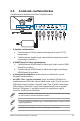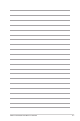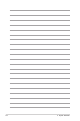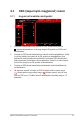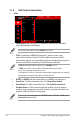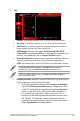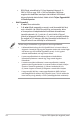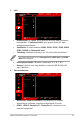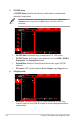User Guide
Table Of Contents
- Tartalom
- Megjegyzések
- Biztonsági információk
- Karbantartás és tisztítás
- Takeback Services
- Termékinformáció az EU energiafogyasztási címkéhez
- 1. fejezet: Termék bemutatása
- 1.1 Üdvözöljük!
- 1.2 A csomagolás tartalma
- 1.3 A monitor bemutatása
- 2. fejezet: Beállítás
- 2.1 A monitor karjának/talpának rögzítése
- 2.2 Kábelrendezés
- 2.3 A kar/talp leválasztása (a VESA fali tartóhoz)
- 2.4 A monitor beállítása
- 2.5 A kábelek csatlakoztatása
- 2.6 A monitor be- és kikapcsolása
- 3. fejezet: Általános utasítások
- 3.1 OSD (képernyőn megjelenő) menü
- 3.2 Aura
- 3.3 Műszaki adatok összefoglalása
- 3.4 Körvonal méretek
- 3.5 Hibaelhárítás (GYIK)
- 3.6 Támogatott működési módok
3-3ASUS PG32UQXR sorozatú LCD monitor
2. Kép
Back Enter Select Exit
Volume 80
Bemenetválasztás
DisplayPort-1
GameVisual
Versenyzés mód
HDR
KI
Játék
Kép
Szín
Bemenetválasztás
PIP/PBP Setup
Fényerő
Kontraszt
VividPixel
HDR-Beállítás
Dinamikus dimmelés
ASCR
Képarány
-
beállítás
Kék Fényszűrő
28
50
160Hz
3840x2160
• Fényerő: A beállítási tartomány 0 és 100 érték között módosítható.
• Kontraszt: A beállítási tartomány 0 és 100 érték között módosítható.
• VividPixel: Ez a funkció megnöveli a megjelenített kép körvonalát és
kiváló minőségű képeket hoz létre a képernyőn.
• HDR-Beállítás: Állítsa a HDR módját ASUS Gaming HDR, ASUS
Cinema HDR, vagy Console HDR-re. A HDR fényerőt csak akkor lehet
beállítani, ha engedélyezve van az Fényerő Állítható funkció.
• Dinamikus dimmelés: Szinkronizálja a tartalmakat, miközben változik a
kontraszt a háttérfény dinamikus halványításának elvégzéséhez.
• ASCR: Be-/kikapcsolja az ASCR (ASUS Smart Contrast Ratio) funkciót.
Az ASCR, ELMB, Kék Fényszűrő és PIP/PBP Mód nem érhető el,
(KI állapotban van) ha a Dinamikus dimmelés engedélyezve van.
A HDR PQ görbére hatással lesz, ha a Fényerő Állítható opció BE van
kapcsolva a HDR módnál.
• Képarány-beállítás: Beállítja a képarányt 16:9, 4:3, vagy 21:9 arányra,
hogy élvezhesse a különféle játékhelyzeteket.
• 16:9: Csak egyszerűen válassza a 27"-os kijelző szimulálása
vagy a 25"-os kijelző szimulálása opciót a Teljes opción belül
a jobb FPS játékmérethez; vagy választhatja a Pontról pontra
opciót is, ezzel akár 3232 x 1822-es felbontást is beállíthat a
27"-os kijelzőkhöz vagy 2992 x 1682-es felbontást a 25"-os
kijelzőkhöz a Windows megjelenítési beállításai menüpont alatt.
• 4:3: Többféle 4:3 képarányú választási lehetőséget biztosít
különböző képernyőméretekkel, többek között a következőkkel:
Teljes, Egyenértékű és Pontról pontra.